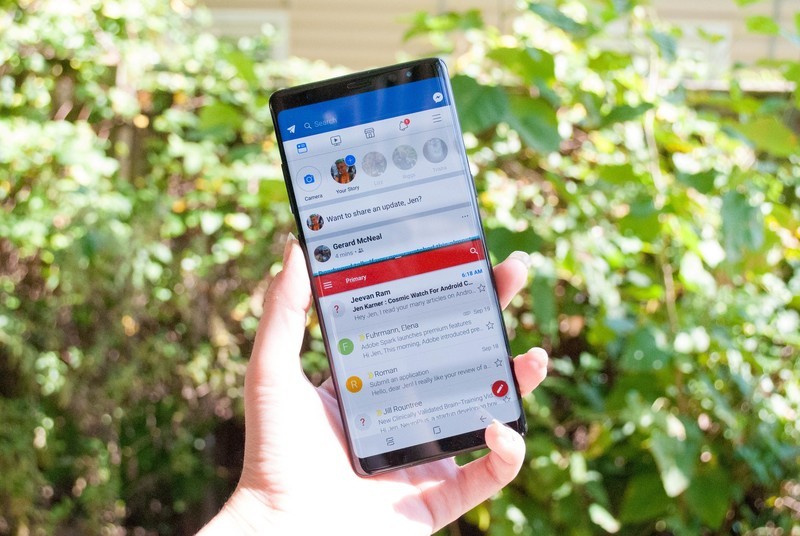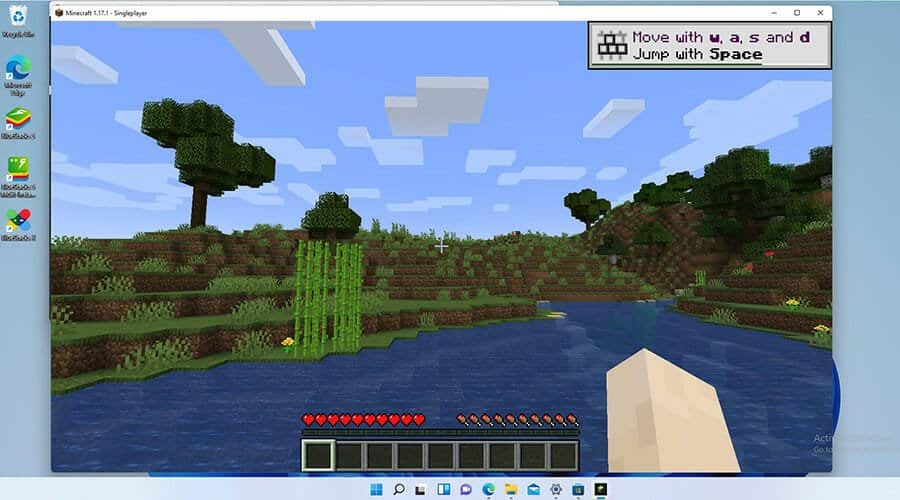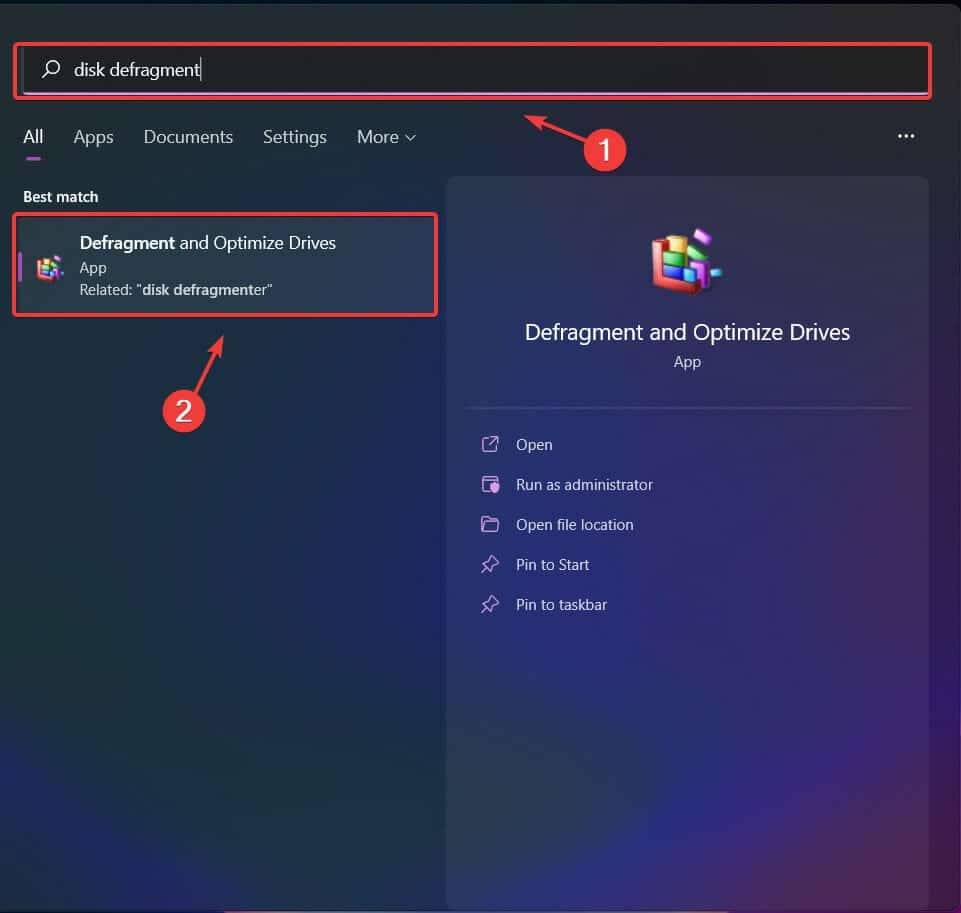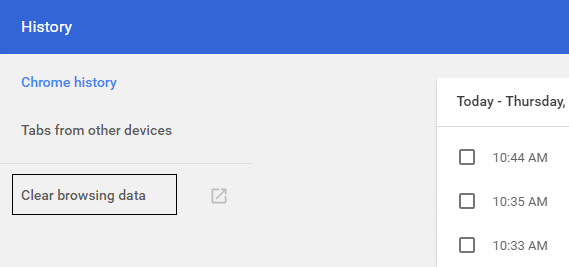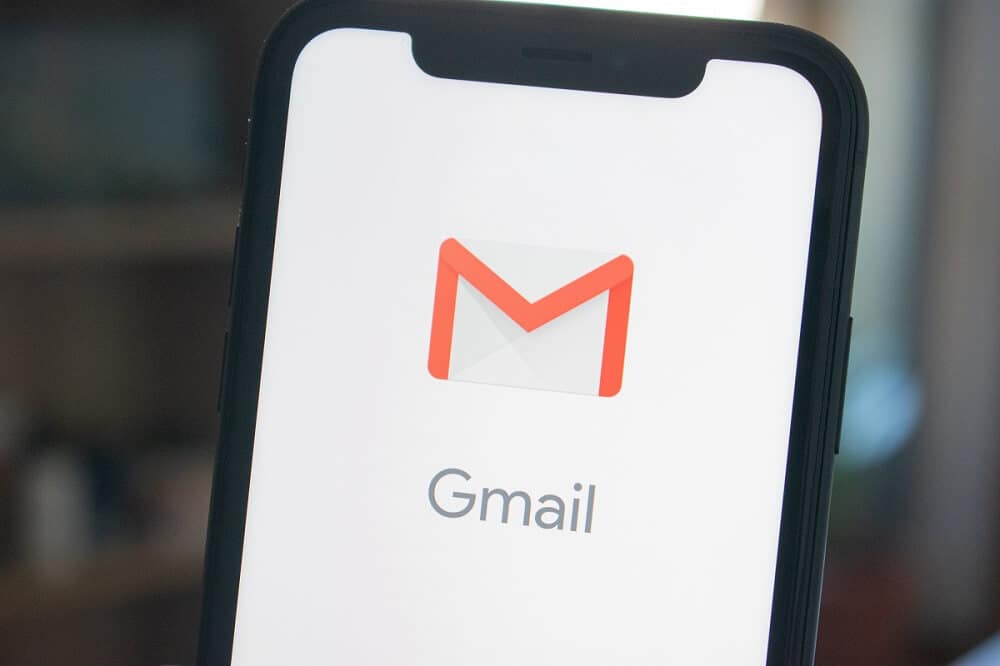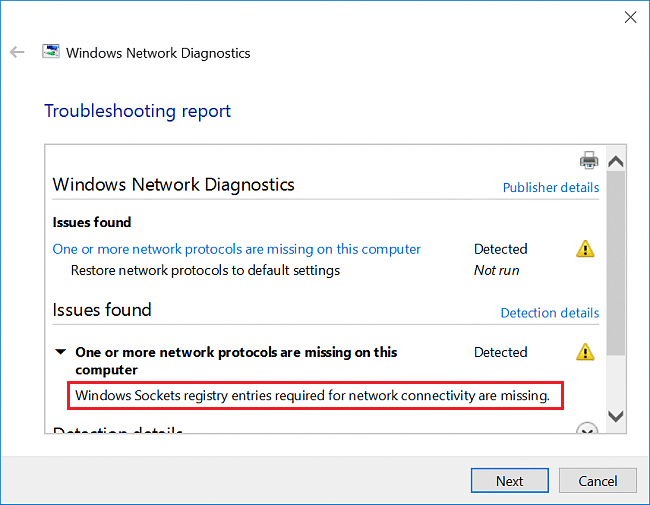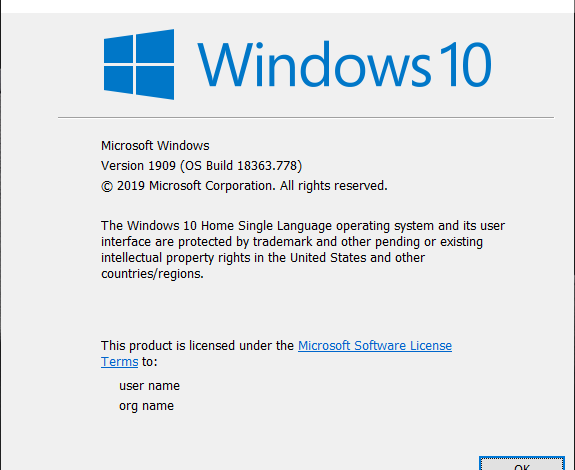
您知道您正在使用的Windows版本嗎?如果沒有,請不要擔心。這是有關如何驗證Windows具有的快速指南。雖然它不一定需要知道您正在使用的版本的確切數量,但最好了解操作系統的一般細節。
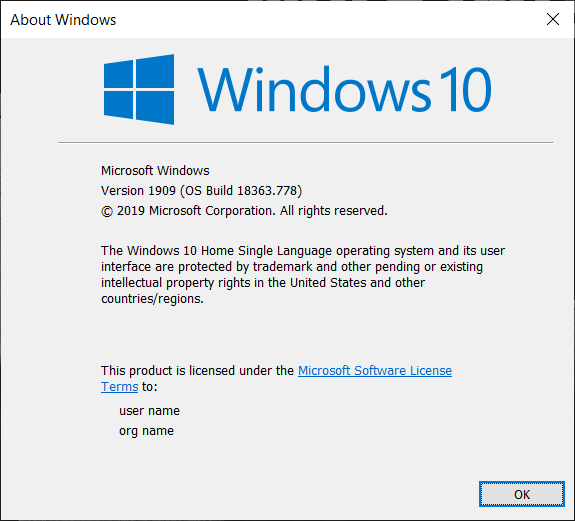
所有Windows用戶都必須了解有關其操作系統的3個詳細信息:主版本(Windows 7、8、10 ...),它已安裝了哪個版本(Ultimate,Pro ...),如果您的版本是32-bit的處理器或64位。處理器。
為什麼了解您正在使用的Windows版本很重要?
了解此信息至關重要,因為您可以安裝的軟件,您可以選擇更新的設備控制器等取決於這些詳細信息。如果您需要一些幫助,網站會提及不同版本的Windows的解決方案。要選擇適合系統的正確解決方案,您必須知道使用的操作系統的版本。
Windows 10中發生了什麼變化?
儘管過去您並不擔心諸如彙編編號之類的詳細信息,但Windows 10用戶必須了解其操作系統。傳統上,彙編數用於表示操作系統更新。用戶擁有他們使用的主要版本,以及服務包。
Windows 10有何不同?此版本的Windows將持續一段時間。有聲明說,操作系統將不再有新版本。此外,服務包現在已經成為過去。目前,微軟每年發布2張大型彙編。這些彙編的名稱是給出的。 Windows 10具有多種版本:家庭,企業,專業等。 Windows 10仍提供32位和64位的版本。儘管版本編號隱藏在Windows 10中,但您可以輕鬆找到版本號。
服務包的彙編有哪些區別?
服務軟件包已經成為過去。 Windows推出的最後一個服務包是在2011年啟動Windows 7服務1時。對於Windows 8,沒有啟動服務包。下一個版本的Windows 8.1直接引入。
服務包是Windows補丁。它們可以單獨下載。服務包的安裝與Windows更新的補丁相似。服務軟件包負責2個活動:所有安全性和穩定補丁合併在大型更新中。您可以安裝此功能,而不是安裝許多小型更新。一些服務軟件包還引入了新功能或修改了一些舊功能。這些服務包由Microsoft定期推出。但最終引入了Windows 8。
另請閱讀:如何更改Windows 10中的預定操作系統
當前情況
Windows更新的操作並沒有太大變化。它們基本上是下載和安裝的小補丁。這些在控制面板中列出,列表的某些補丁可以卸載。儘管每日更新保持不變,但Microsoft Lanza構建了,而不是服務包。
Windows 10的每個版本本身都可以視為新版本。就像將Windows 8更新為Windows 8.1一樣。啟動新的彙編後,它將自動下載並安裝Windows 10。然後,您的系統將重新啟動,現有版本已更新以適應新版本。現在,更改操作系統編譯編號。要檢查當前彙編編號,Winver在跑步窗口中寫道或開始菜單。關於Windows的繪畫將顯示Windows版本以及編譯編號。
以前,服務包或Windows更新可以卸載。但是一個人不能卸載彙編。降解過程可以在彙編後的10天內進行。轉到配置,然後轉到安全更新和恢復屏幕。在這裡,您可以選擇返回以前的彙編'。啟動10天后,所有舊文件將被刪除,並且無法返回較早的彙編。
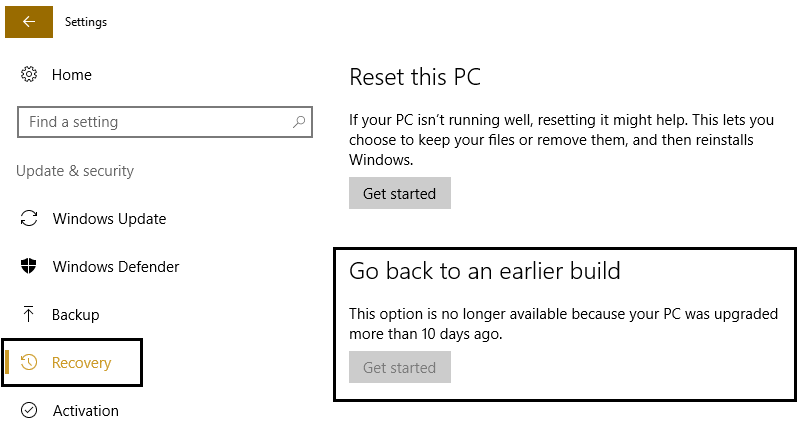
這類似於返回較早版本Windows的過程。這就是為什麼每個彙編都可以視為新版本的原因。 10天后,如果您仍然想卸載編譯,則必須安裝Windows 10。
因此,人們可以期望將來所有的出色更新都以彙編的形式而不是經典服務包的形式。
使用配置應用程序查找詳細信息
配置應用程序以易於使用的方式顯示了詳細信息。 Windows+i是打開配置應用程序的直接訪問。轉到系統。如果您向下移動,則可以找到列出的所有詳細信息。
了解顯示的信息
- 系統類型- 這可能是64位Windows版本或32 -bit版本。系統的類型還指定您的PC是否與64位版本兼容。上面的快照說基於x64的處理器。如果您的系統類型顯示:基於X64的處理器32 -bit操作系統,則意味著您的Windows當前是32位版本。但是,如果願意,可以在設備上安裝64位版本。
- Edición- Windows 10有4個版本:家庭,企業,教育和專業人士。 Windows 10家庭用戶可以更新到專業版。但是,如果您想更新企業或學生版本,則需要國內用戶無法訪問的特殊鍵。此外,需要恢復操作系統。
- 版本- 這指定您正在使用的操作系統的版本號。這是Big最近以YYMM格式發布的日期。上圖說該版本是1903年。這是2019年的彙編啟動版本,被稱為2019年5月更新。
- 操作系統的彙編- 這為您提供了有關主要彙編版本的信息。這不如主版本號那麼重要。
通過Winver對話框進行信息搜索
Windows 10
還有另一種方法可以在Windows 10上找到這些詳細信息。Winver表示Windows版本工具,該工具顯示了與操作系統相關的信息。 Windows + R鍵是打開“執行”對話框的直接訪問。現在寫優勝者在“執行”和單擊對話框中。
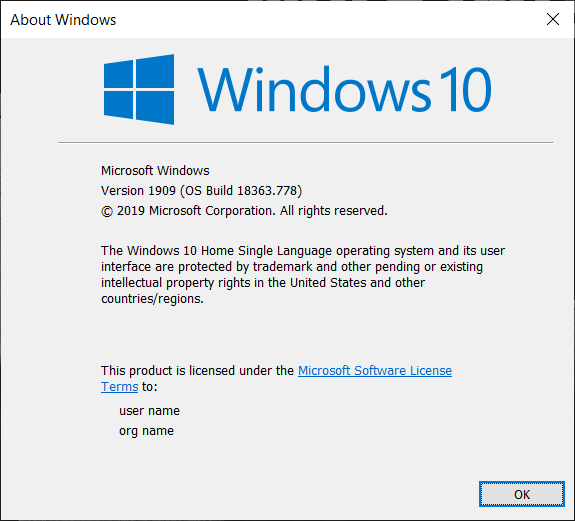
關於窗戶的畫打開。 Windows版本以及OS構建。但是,您看不出是使用32位版本還是64位版本。但這是驗證其版本詳細信息的快速方法。
以前的步驟是Windows 10用戶。讓我們看看如何在操作系統的先前版本中驗證Windows版本的詳細信息。
Windows 8/Windows 8.1
在桌面上,如果找不到開始按鈕,則使用Windows 8。如果在左下方找到開始按鈕,則它具有Windows 8.1。在Windows 10中,Windows 8.1中也存在右鍵單擊“開始”菜單的高級用戶菜單。 Windows 8用戶單擊屏幕的角落以訪問它。
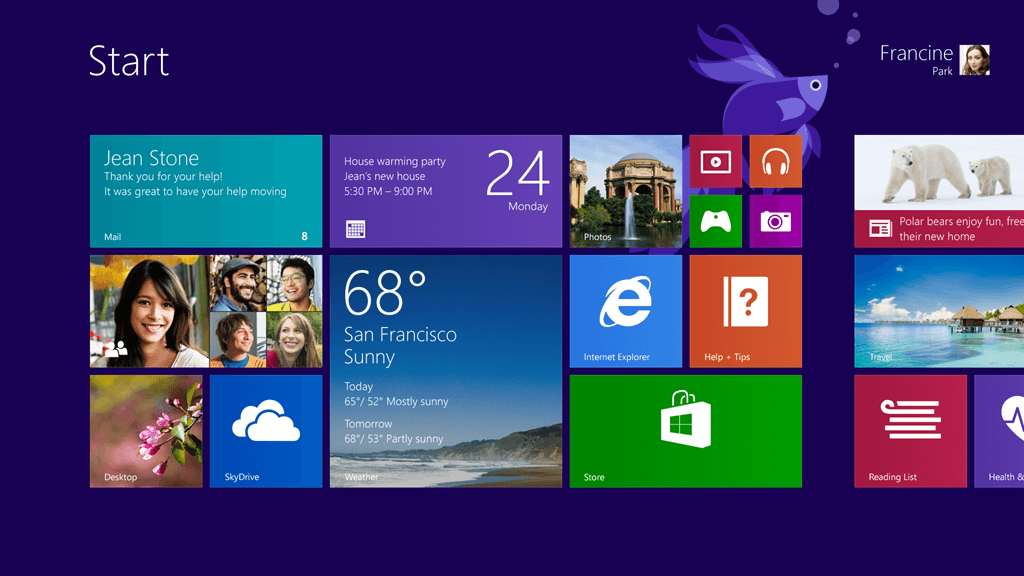
在系統子程序它包含有關您使用的操作系統版本以及其他相關詳細信息的所有信息。系統子程序還指定使用Windows 8還是Windows 8.1。 Windows 8和Windows 8.1是版本6.2和6.3的名稱。
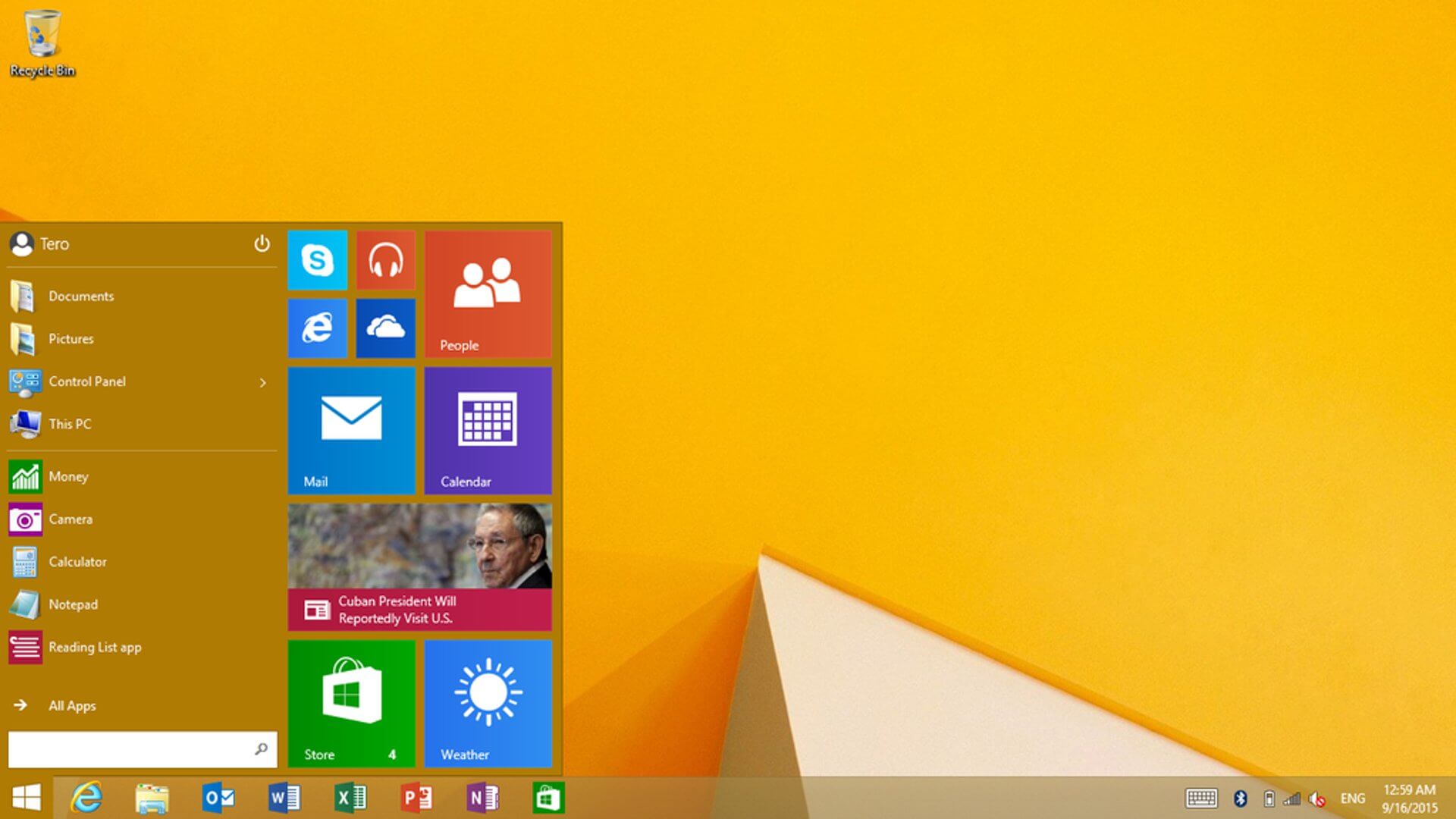
Windows 7
如果您的開始菜單看起來像下面所示的菜單,則使用Windows 7。
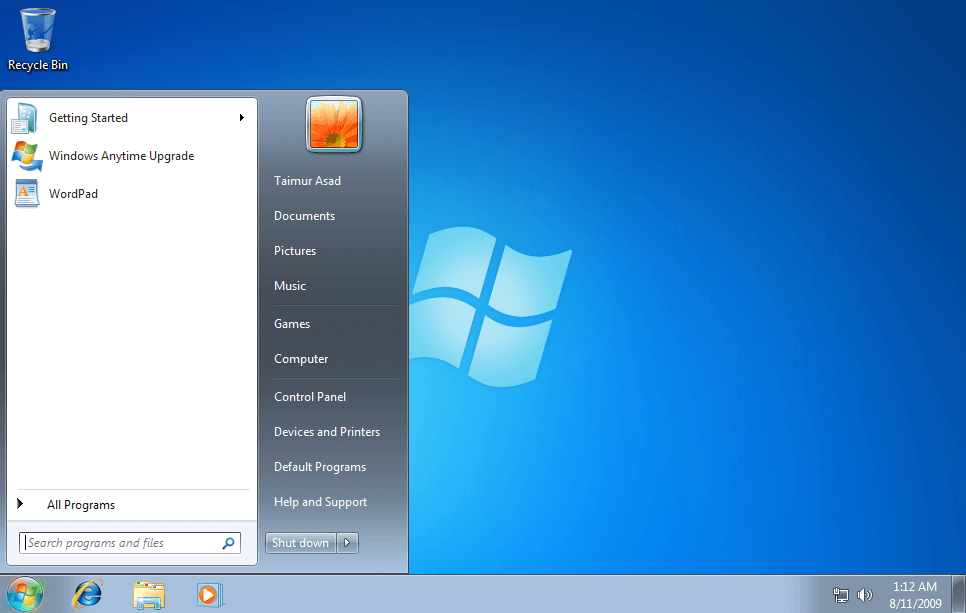
系統applet中發現的控制面板顯示了有關使用的操作系統版本的詳細信息的所有信息。 Windows 6.1版本稱為Windows 7。
Windows Vista
如果您的開始菜單類似於下面所示,則使用Windows Vista。
轉到系統applet - 控制面板。 Windows版本號,操作系統編譯,如果它具有32位版本或64位版本以及其他詳細信息。 Windows版本6.0稱為Windows Vista。
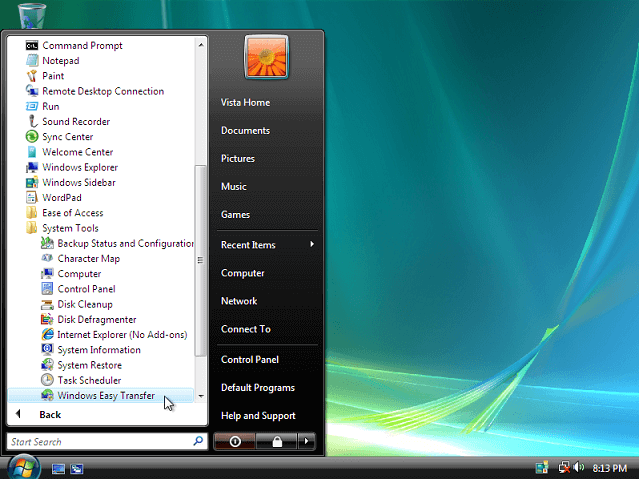
使用:Windows 7和Windows Vista都有類似的開始菜單。為了區分它,Windows 7啟動按鈕完全符合任務欄。但是,在上部和下部,Windows Vista啟動按鈕都超過了任務欄的寬度。
Windows XP
Windows XP啟動屏幕看起來像下面的圖像。
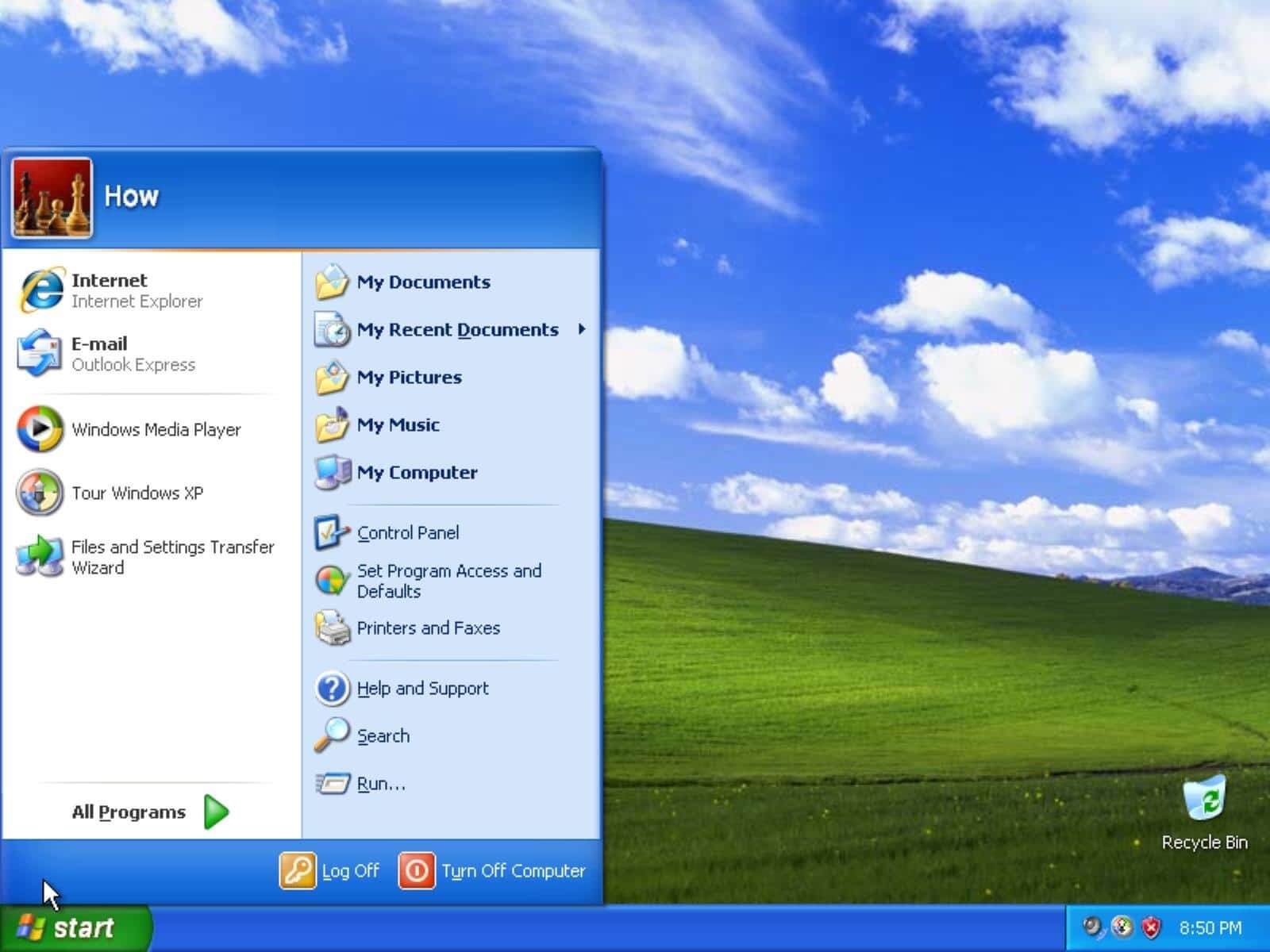
Windows的最新版本僅具有啟動按鈕,而XP具有按鈕和文本(“ start”)。 Windows XP上的啟動按鈕與最近的啟動按鈕完全不同:它與彎曲的右邊緣水平對齊。就像Windows Vista和Windows 7中一樣,該版本的詳細信息和體系結構的類型可以在System Appletà控制面板中找到。
概括
- 在Windows 10中,可以通過兩種方式驗證該版本:使用“ Execute/Start/Start菜單”對話框中的配置應用程序和寫作Winver。
- 對於其他版本,例如Windows XP,Vista,7、8和8.1,該過程相似。該版本的所有詳細信息都存在於系統小程序中,可以從控制面板訪問。
。在Windows 10中啟用或禁用存儲
我希望現在我可以根據上述步驟來驗證Windows版本具有哪些。但是,如果您還有任何疑問,請隨時通過評論部分進行交流。